iPhone이 헤드폰 모드에 계속 머물러 있으면 이상한 느낌이 듭니다. 이러한 경우 장치가 음파를 다른 곳으로 보내기 때문에 오디오를 들을 수 없으며 적절한 전화 통화도 할 수 없습니다. iPhone이 헤드폰 모드에서 멈추는 데에는 여러 가지 원인이 있습니다. 그러나 이러한 문제를 해결할 수 있는 몇 가지 방법이 있습니다. 휴대폰의 헤드폰 모드를 해제하는 가장 쉬운 방법을 알아보려면 이 기사를 계속 읽으세요.
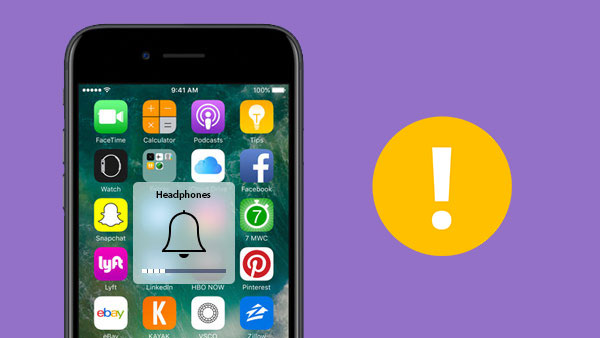
헤드폰 모드에서 멈춘 iPhone 문제를 해결하기 위한 팁을 제공하기 전에 이 문제가 먼저 발생하는 이유를 이해하는 것이 이상적입니다. 대부분 하드웨어 결함으로 인해 발생합니다. iPhone 소프트웨어와 관련된 문제가 있을 수 있지만 주된 이유는 오작동하는 헤드폰 잭일 수 있습니다. 다음은 iPhone이 헤드폰 모드에서 멈출 수 있는 몇 가지 이유입니다.
1. 헤드폰 잭 포트에 먼지나 습기가 있는 경우
iPhone이 헤드폰 모드에서 멈추는 주요 이유 중 하나는 헤드폰 잭에 습기나 먼지가 있기 때문입니다. 이 iPhone 헤드폰 문제가 발생하면 음파가 올바르게 녹음 및 출력되지 않아 iPhone이 헤드폰 모드로 유지됩니다.
2. OS 업데이트로 인한 소프트웨어 오류
소프트웨어 오류는 iPhone을 포함한 모든 장치에서 발생할 수 있습니다. 휴대폰 운영 체제를 업데이트하면 휴대폰이 헤드폰 모드에서 멈추거나 기타 iOS 시스템 문제가 발생할 수 있습니다. 이는 새 소프트웨어가 iPhone의 하드웨어와 호환되지 않을 수 있기 때문입니다.
3. iPhone이 사용 중일 때 이어폰/헤드폰 연결 해제
iPhone에는 헤드폰 잭이 분리되면 소리 출력을 방지하는 기능이 있습니다. 헤드폰을 사용하다가 연결을 끊으면 이 기능으로 인해 휴대폰이 헤드폰 모드로 유지될 수 있습니다.
4. 결함이 있는 헤드폰 사용
결함이 있는 헤드폰으로 인해 iPhone이 헤드폰 모드에서 멈출 수도 있습니다. 결함이 있는 헤드폰을 사용하는 경우 iPhone의 음파가 올바르게 전송되지 않아 헤드폰을 연결하지 않아도 휴대폰이 헤드폰 모드로 유지될 수 있습니다.
당신은 좋아할 것입니다:
iPhone이 계속 충돌할 때 이를 해결하는 방법은 무엇입니까? 9가지 쉬운 요령
iPhone/iPad에서 iTunes/App Store가 계속 비밀번호 문제를 묻는 문제를 해결하는 방법은 무엇입니까?
"iPhone을 헤드폰 모드에서 해제하려면 어떻게 해야 합니까?"라는 질문이 여전히 마음을 불안하게 합니까? 더 이상 걱정하지 마세요. 우리는 iPhone을 헤드폰 모드에서 끄는 방법에 대한 가능한 모든 솔루션을 제공했습니다.
이 간단한 솔루션은 많은 시간이나 노력이 필요하지 않습니다. 시작하려면 헤드폰을 iPhone에 연결했다가 빠르게 분리하세요. 당신은 곧 실행될 것입니다! iPhone에 3.5mm 포트가 있든 라이트닝 포트가 있든 이 방법으로 작업을 완료할 수 있습니다! 라이트닝 포트 또는 3.5mm의 회로 지점과 연결하면 전화기는 헤드폰이 연결되는 시기를 감지하고 그에 따라 조정할 수 있습니다. 이 프로세스가 시작되면 전화기는 사운드를 헤드폰으로 직접 전송하도록 사전 프로그래밍된 기능을 시작합니다.
이 효율적인 플러그 앤 플레이 주기를 통해 소프트웨어를 재설정하여 헤드폰이 연결되어 있는지 여부를 최대한 정확하게 감지할 수 있습니다. 이것은 전화기의 헤드폰 모드를 해제하는 가장 쉬운 방법입니다.
해결 방법 1이 효과가 없다면 습기나 먼지가 헤드폰 잭에 들어가 차단되어 문제가 발생한 것일 수 있습니다. 이 문제를 해결하려면 헤드폰 잭을 청소해야 합니다. 시작하려면 얇은 물체(예: 이쑤시개 등)를 잡고 잭을 막고 있는 먼지나 습기를 조심스럽게 퍼내세요. 이 작업이 완료되면 헤드폰을 연결했다가 빠르게 분리하세요.
iPhone의 비행기 모드 기능을 켜면 iPhone의 음성, 셀룰러, Bluetooth 및 Wi-Fi 연결이 꺼집니다. 비행기 모드는 iPhone을 재시동하는 대신 음성, Wi-Fi, 셀룰러 및 Bluetooth 연결을 효율적이고 신속하게 재설정하는 빠른 대안을 제공합니다. 몇 초 안에 휴대폰을 다시 시작하는 것과 거의 동일한 결과를 얻을 수 있습니다! 비행기 모드는 Bluetooth 헤드폰 문제를 해결하는 가장 빠르고 효과적인 방법입니다. 하지만 유선 제품을 사용하는 경우에는 걱정하지 마세요. 이 수정이 도움이 될 수 있습니다! 다양한 iPhone 버전에서 비행기 모드 기능을 활성화하려면 아래 단계를 따르세요.
iPhone 11, 12, 14, X, 13 및 이후 모델의 경우:
1단계: 먼저 iPhone 화면의 오른쪽 상단을 아래로 스와이프합니다.
2단계: 비행기처럼 보이는 이미지를 클릭하고 탭하여 켜세요.
3단계: 잠시 기다렸다가 다시 클릭하여 끄세요.

iPhone SE까지의 초기 iPhone 버전:
1단계: iPhone 화면을 위로 스와이프하고 비행기처럼 보이는 이미지를 클릭하여 활성화합니다.
2단계: 몇 초 동안 기다린 후 이미지를 클릭하여 비활성화합니다.
다른 솔루션 중 어느 것도 효과가 없다면 과감하게 조치를 취해야 할 때입니다. iPhone을 완전히 다시 시작하면 문제가 해결되고 스피커에서 오디오를 다시 들을 수 있습니다. iPhone을 재부팅하면 전화기가 헤드폰 모드 iPhone 문제에서 멈출 수 있는 소프트웨어 결함을 해결하는 데 도움이 됩니다. 다양한 iPhone 버전을 다시 시작하는 방법을 알아보려면 아래 단계를 따르세요.
iPhone SE 6(2세대) 이상:
1단계: 장치 전원 끄기 슬라이더가 나타날 때까지 "측면" 및 "볼륨" 버튼을 누른 상태에서 눌러 시작합니다.
2단계: 나타나는 슬라이더를 "끄기" 옵션으로 이동합니다.
3단계: 잠시 기다렸다가 "Apple 로고"가 나타날 때까지 "측면" 버튼을 눌러 장치를 다시 켜십시오.

iPhone SE 5(1세대) 및 이전 모델의 경우:
1단계: "전원 끄기" 슬라이더가 나타날 때까지 iPhone의 오른쪽 상단 버튼을 길게 누르세요.
2단계: 전원 슬라이더를 끄십시오.
3단계: "Apple 로고"가 나타날 때까지 iPhone의 측면 버튼을 다시 길게 누르세요.
iPhone의 오디오 기능을 가능한 한 빨리 사용하고 싶다면 간단히 장치의 출력 설정을 조정하는 것이 훌륭한 단기 솔루션입니다. 이렇게 해도 헤드폰 모드 문제가 해결되지는 않지만 페어링된 헤드폰 대신 iPhone 스피커와 같은 대체 소스로 사운드를 전송할 수 있습니다. 이 접근 방식을 사용하면 지속적인 솔루션을 찾으면서 iPhone을 계속 사용할 수 있습니다. 제어판에서 iPhone의 오디오 출력을 변경하려면 아래 단계를 따르십시오.
iPhone 11, X, 14, 13, 12 및 이후 모델의 경우:
1단계: iPhone을 열고 화면을 아래로 살짝 밉니다.
2단계: 삼각형 위에 세 개의 원처럼 보이는 Airplay 아이콘이 표시됩니다.
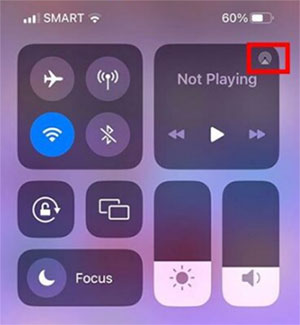
3단계: 오디오 출력을 클릭하면 사용 가능한 오디오 옵션이 팝업됩니다. 선택한 출력 옆에 흰색 체크 표시가 나타납니다.
4단계: 출력을 변경하는 데 사용하려는 출력 오디오 장치를 클릭합니다.
5단계: 성공적으로 변경하면 선택한 오디오 출력 장치 이름 옆에 흰색 체크 표시가 나타납니다.
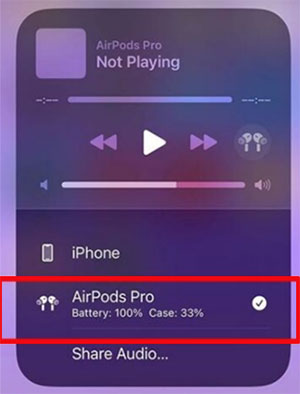
iPhone SE(2세대) 및 이전 버전의 경우:
1단계: iPhone 화면을 아래에서 위로 스와이프합니다.
2단계: 삼각형 위에 세 개의 원처럼 보이는 Airplay 아이콘이 표시됩니다.
3단계: 오디오 출력을 탭하면 사용 가능한 오디오 옵션이 팝업됩니다. 선택한 출력 장치는 흰색으로 체크 표시됩니다.
4단계: 오디오 출력을 변경하는 데 사용하려는 출력 오디오 장치를 클릭합니다. 성공적으로 변경하면 선택한 오디오 출력 장치 이름 옆에 흰색 체크 표시가 나타납니다.
더보기:
긴급 SOS 모드 문제로 인해 iPhone이 멈추는 문제를 해결하는 방법은 무엇입니까?
[해결됨] iTunes 없이 비활성화된 iPad를 잠금 해제하는 방법 | 최신 가이드
위의 해결 방법을 모두 시도해 보았으나 아무 것도 작동하지 않는 것 같습니까? 헤드폰 모드를 끄는 다른 해결 방법은 전문 응용 프로그램을 사용하는 것입니다. iOS 수리는 헤드폰 모드에서 멈춘 iPhone을 해결하는 데 도움이 되는 최고의 iPhone 수리 소프트웨어 중 하나입니다. 문제에 대한 올인원 솔루션을 제공하는 다양한 독점 기능을 갖춘 강력한 iPhone 수리 소프트웨어입니다.
iOS 수리의 주목할만한 기능:
* 데이터 손실 없이 대부분의 iPod/iPad/iPhone 시스템 문제를 해결합니다.
* 부팅 루프, Apple 로고, 1110 오류 등과 같은 150개 이상의 iOS 시스템 문제를 복구합니다.
* iOS 시스템을 쉽게 업그레이드하거나 다운그레이드할 수 있습니다.
* 기술이 필요하지 않은 쉽고 빠르며 간단한 프로세스입니다.
* iPhone 14/13/12/11/X를 포함한 모든 iOS 기기에서 기본적으로 작동합니다.
다음은 iOS 수리 소프트웨어를 사용하여 헤드폰 모드를 종료하는 방법에 대한 간단한 안내서입니다.
01 iOS 복구 소프트웨어 다운로드
iOS 복구 소프트웨어를 설치한 후 이를 실행하고 "시스템 복구" 버튼으로 이동합니다. " iOS "를 선택하여 수리하려는 휴대폰 유형을 지정합니다.

02 " iOS 복구"를 선택하십시오
헤드폰 모드 문제로 인해 멈춘 iPhone을 복구하려면 " iOS 복구" 옵션을 선택하십시오. 헤드폰 모드를 끄려면 "지금 복구" 버튼을 클릭하세요.

데이터를 안전하게 유지하려면 "표준 복구" 모드를 선택하세요.

03 iOS 기기를 복구 노드에 넣기
USB 케이블을 사용하여 휴대폰을 컴퓨터에 연결하고 화면 비밀번호를 입력하세요. 팝업으로 나타나는 "신뢰 옵션"을 클릭하세요. 다음 단계로 진행하려면 "복구 모드 시작" 옵션을 클릭하세요.

04 장치에 맞는 펌웨어 다운로드
플랫폼은 iPhone용 iOS 펌웨어를 자동으로 다운로드합니다. 펌웨어가 다운로드되는 동안 진행률 표시줄이 표시됩니다.

05 iPhone이 헤드폰 모드에서 멈추는 문제 수정
펌웨어가 확인되면 "지금 복구" 탭을 클릭하여 복구 프로세스를 시작합니다. 수리가 완료되면 "완료"버튼을 클릭하여 프로세스를 완료하십시오.

이제 헤드폰 모드 문제에서 iPhone이 멈추는 문제를 해결하는 방법을 이해했습니다. 우리가 논의한 모든 방법은 당신에게 효과적으로 작용할 것입니다. 그러나 "내 iPhone이 헤드폰 모드에서 멈췄습니다" 문제를 해결하지 않고 여러 가지 수정 사항을 시도할 수도 있습니다. 이러한 상황에서 iPhone 헤드폰 모드를 제거하는 가장 안정적이고 효과적인 방법은 전문 소프트웨어를 사용하는 것입니다. iOS 수리를 사용하면 몇 단계만으로 이 문제를 해결할 수 있습니다. 그러니 오늘 시도해 보시고 휴대폰의 헤드폰 모드를 해제해 보세요.
관련 기사:
iPhone 저장 공간이 가득 찼습니까? 지체 없이 무료로 제공 [해결됨]
iPhone/iPad 스크린샷이 작동하지 않는 문제를 해결하는 방법
iOS 12 업데이트 후 Siri가 작동하지 않습니다. 어떻게 해결합니까?
Apple 로고 문제에서 iPhone이 멈추는 문제를 해결하는 방법